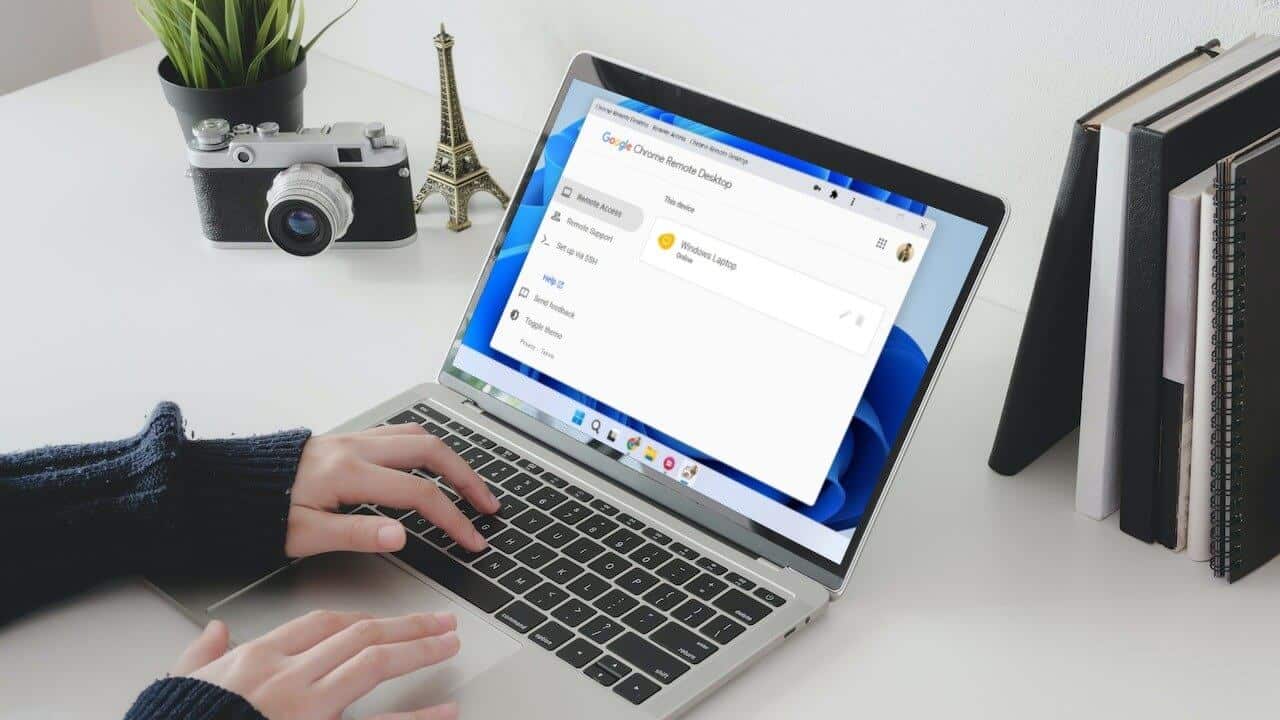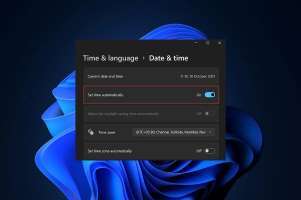Windows 11, favori yerlerinizi bulmanızı ve bu yerlere gitmenizi sağlayan bir Haritalar uygulaması sunar. Haritalar uygulamasını en iyi deneyimi sağlayan aktif bir internet bağlantısıyla kullanırken, Windows 11 haritaları çevrimdışı indirmenize ve kullanmanıza olanak tanır. İnternet bağlantınızın güvenilir olmayabileceği bir yere seyahat ediyorsanız, çevrimdışı haritalar faydalı olabilir. Bu yazıda, Windows 11'de çevrimdışı haritaların nasıl indirileceğini ve kullanılacağını paylaşacağız.
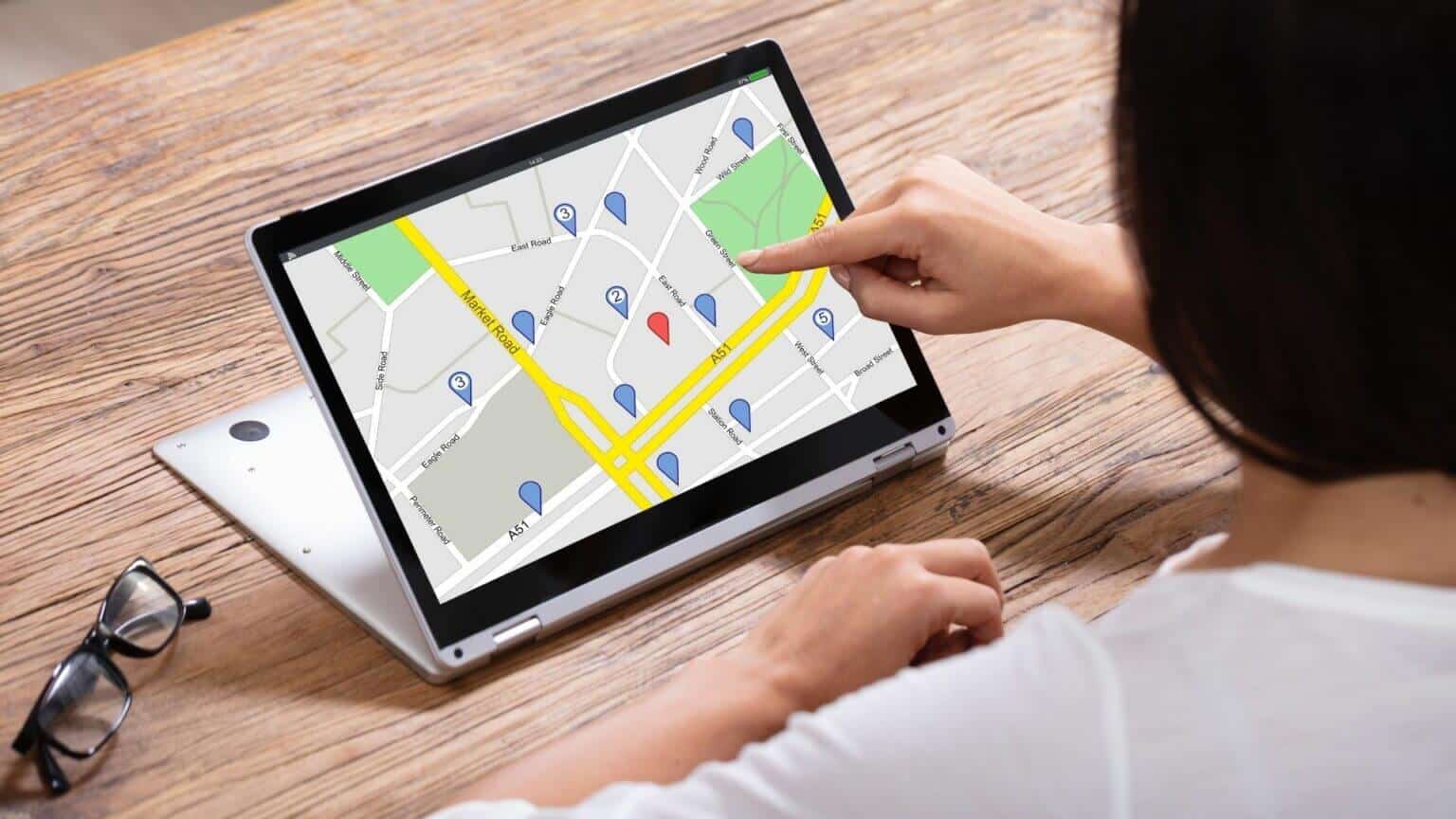
Çevrimdışı kullanım için haritalar nasıl indirilir
Windows'ta çevrimdışı haritaları kullanmak için önce bir ülke veya bölgenin haritasını indirmeniz gerekir. aracılığıyla bunu kolayca yapabilirsiniz. Windows'ta ayarlar uygulaması. İşte nasıl.
Adım 1: Sağ tıklama Başlama butonu Ve seçin “Ayarlar” Listeden.
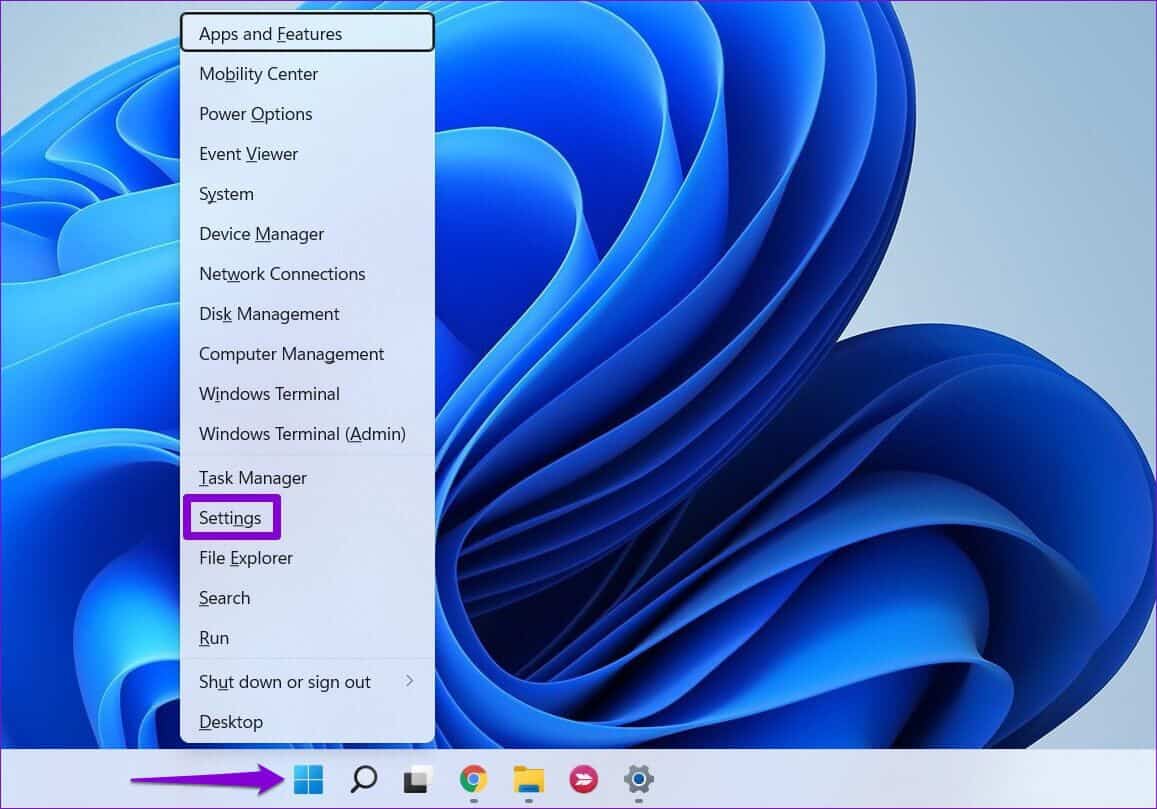
Adım 2: Şuna geç: Uygulamalar sekmesi solunuzda ve tıklayın "Çevrimdışı Haritalar".
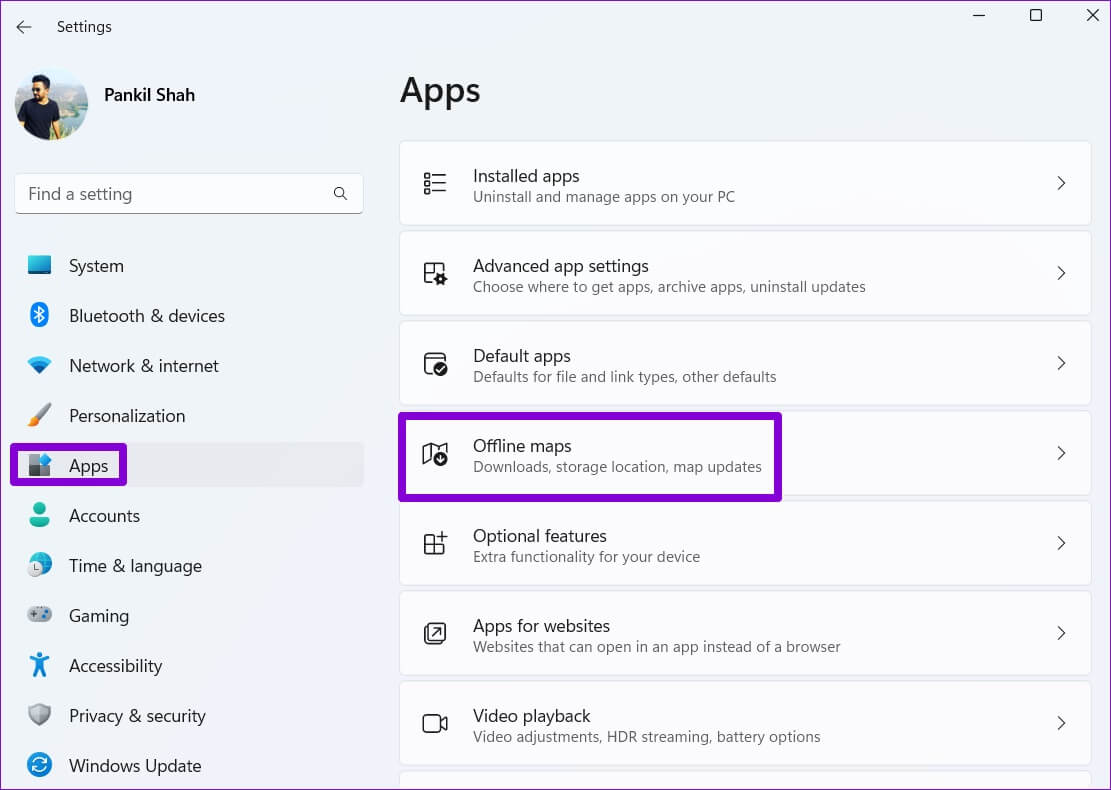
Aşama 3: tık Haritaları İndir düğmesi yukarıda.
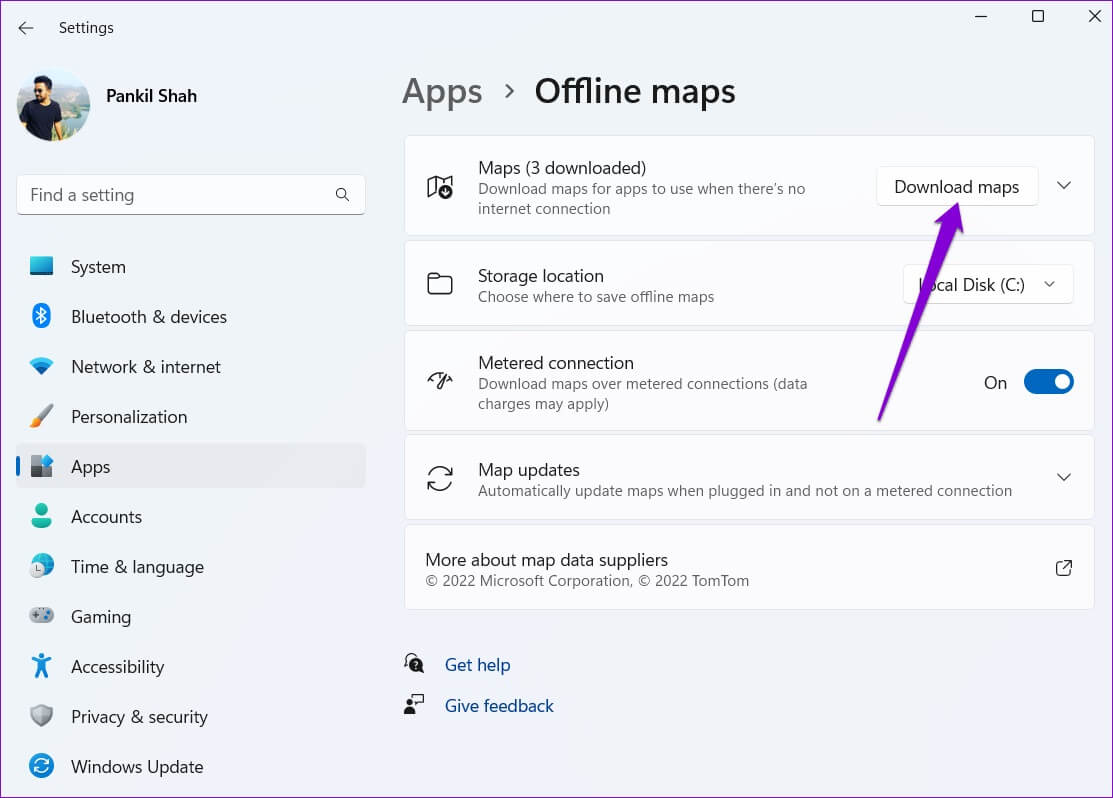
Adım 4: Bir sonraki sayfada kıtaların bir listesini göreceksiniz. Tıklamak kıta Görüntülemek için Kullanılabilir haritaların listesi.
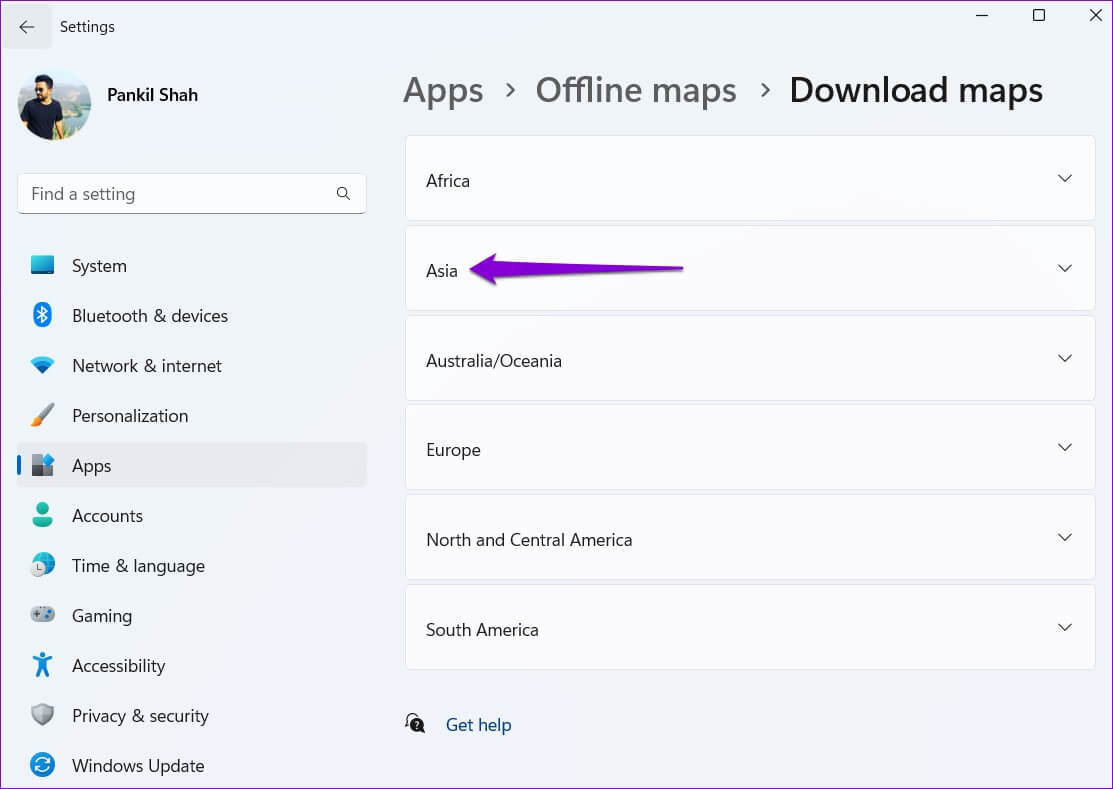
Adım 5: Kullanılabilir olduğu ülkelerin bir listesini göreceksiniz çevrimdışı harita İnternet indirme boyutu. Tıklamak İndir düğmesi Haritayı getirmek için ülke adının yanındaki
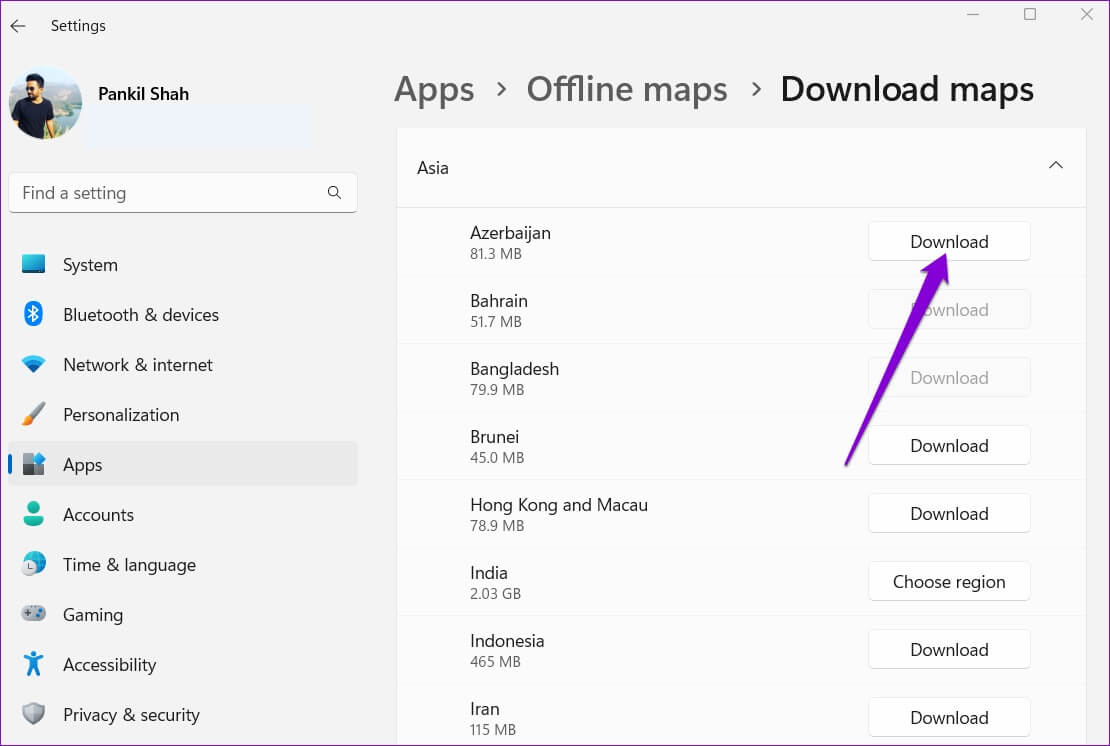
Göreceksin Bölge seçim düğmesi yerine bazı ülkeler için "indirmek". Bu durumda, alacaksınız Belirli bir bölgenin haritasını indirme seçeneği tüm ülke yerine o ülkede.

Windows, tüm çevrimdışı haritaları sistem dosyalarının bulunduğu birincil sürücüye kaydeder. Ancak, her zaman değiştirebilirsiniz varsayılan indirme sitesi Depolama konumunun yanındaki açılır menüye erişerek.
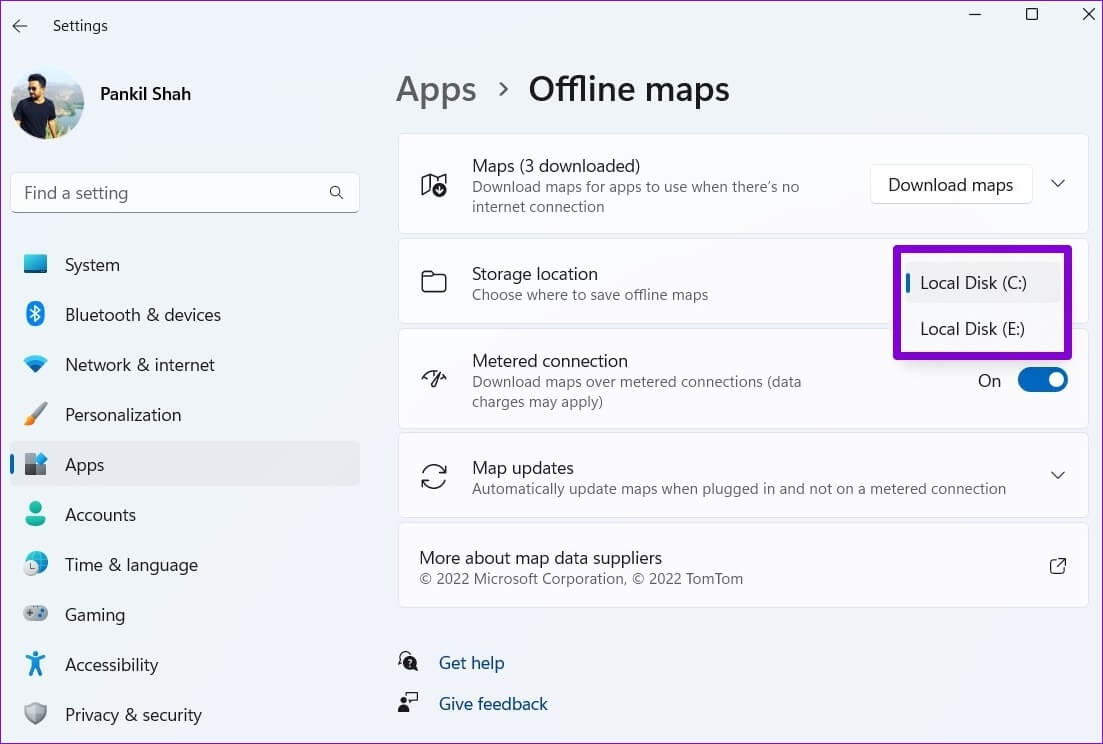
Yakındaki yerler nasıl bulunur ve çevrimdışı haritalarla nasıl gezinilir
Ülke veya bölge haritasını indirdikten sonra aktif bir internet bağlantısı olmadan kullanabilirsiniz. İşte nasıl.
Çevrimdışı haritalarda yakındaki yerleri bulun
Adım 1: basın Windows tuşu + S لفتح Arama menüsü. tip Haritalar arama kutusuna girin ve seçin ilk sonuç Görünen o ki.

Adım 2: Içinde Haritalar uygulaması , kullanmak arama aracı Seçmek için sol üst köşede Bir şehrin veya yerin konumu indirdiğiniz haritada.
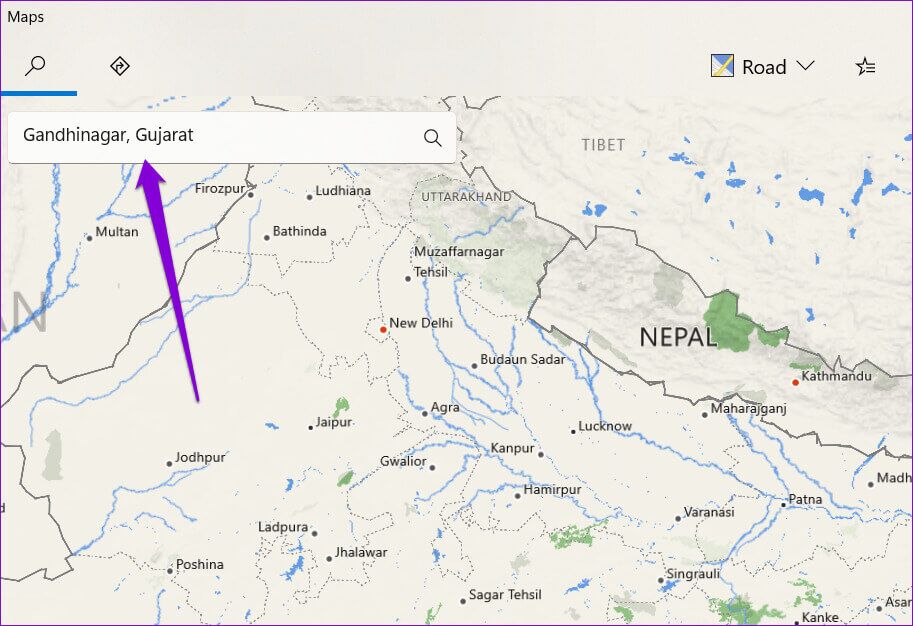
Aşama 3: Konumu seçtikten sonra, Yakınlaştır ve Uzaklaştır Görüntülemek için Yakındaki yerler veya şehirler.
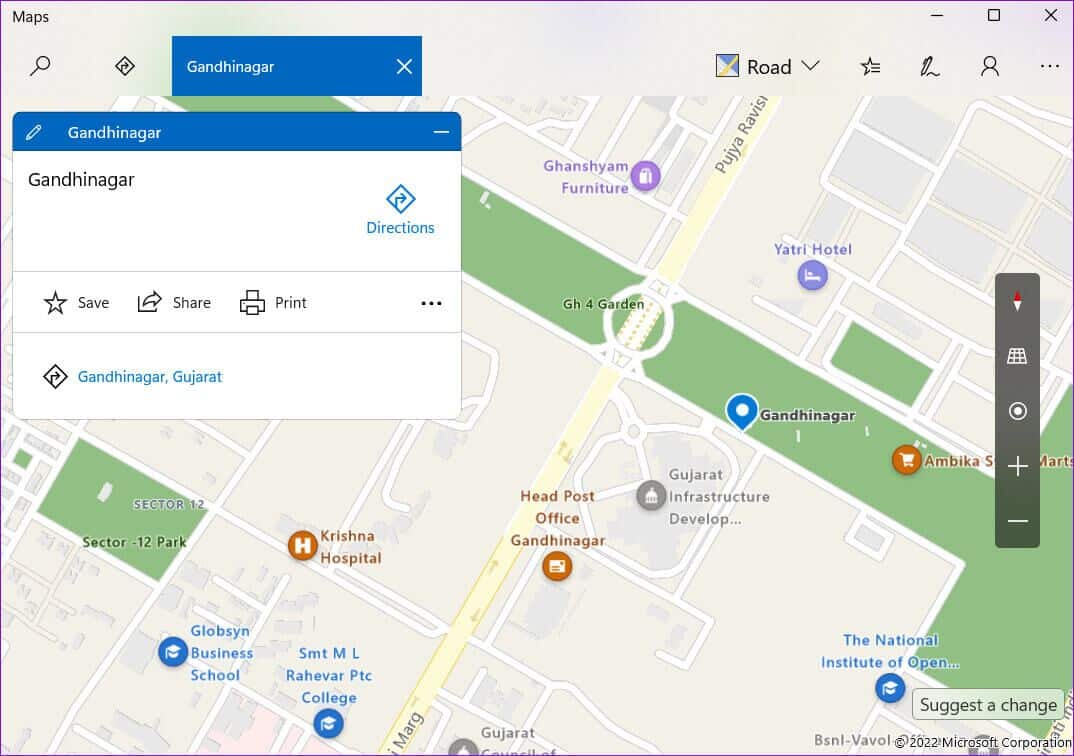
Adım 4: يمكنك İletişim bilgilerini görüntüle Kolejler, restoranlar, alışveriş merkezleri gibi popüler yerler için üzerlerine tıklayarak, ardından yön düğmesi Bu siteye gitmek için.
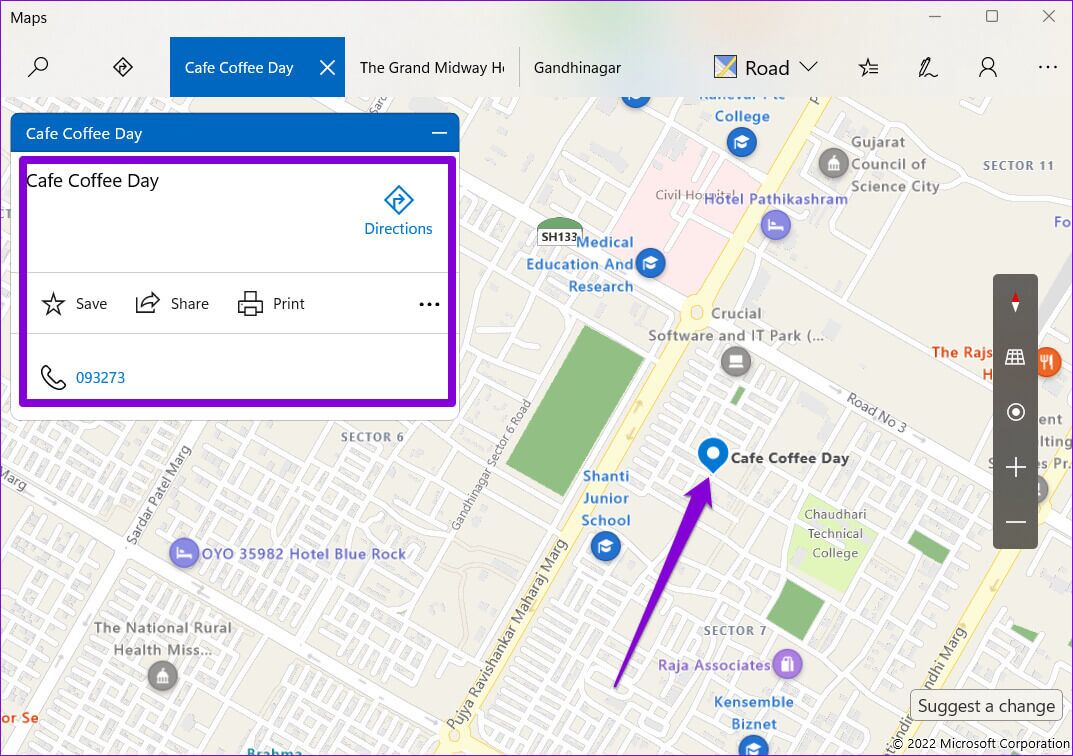
Çevrimdışı haritalarda yol tarifi bulun
Yakındaki yerleri seçmenin yanı sıra, belirli bir yere gitmek için sol üst köşedeki Yol Tarifi sekmesine de geçebilirsiniz. Mevcut metin kutularına başlangıç noktanızı ve varış noktanızı girin ve Yol tarifi al'ı tıklayın.
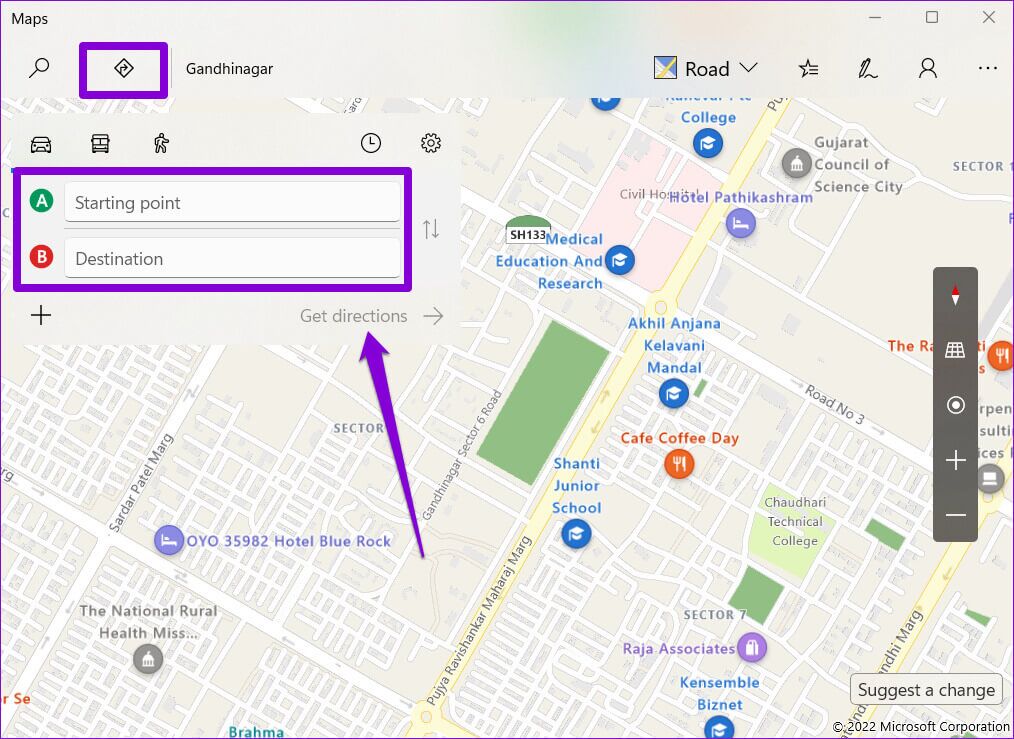
Bunu yaparken, Haritalar uygulaması birkaç rota seçeneği gösterecektir. Adım adım yol tariflerini görüntülemek için kullanmak istediğinize tıklayın, ardından navigasyona başlamak için Git düğmesine tıklayın.
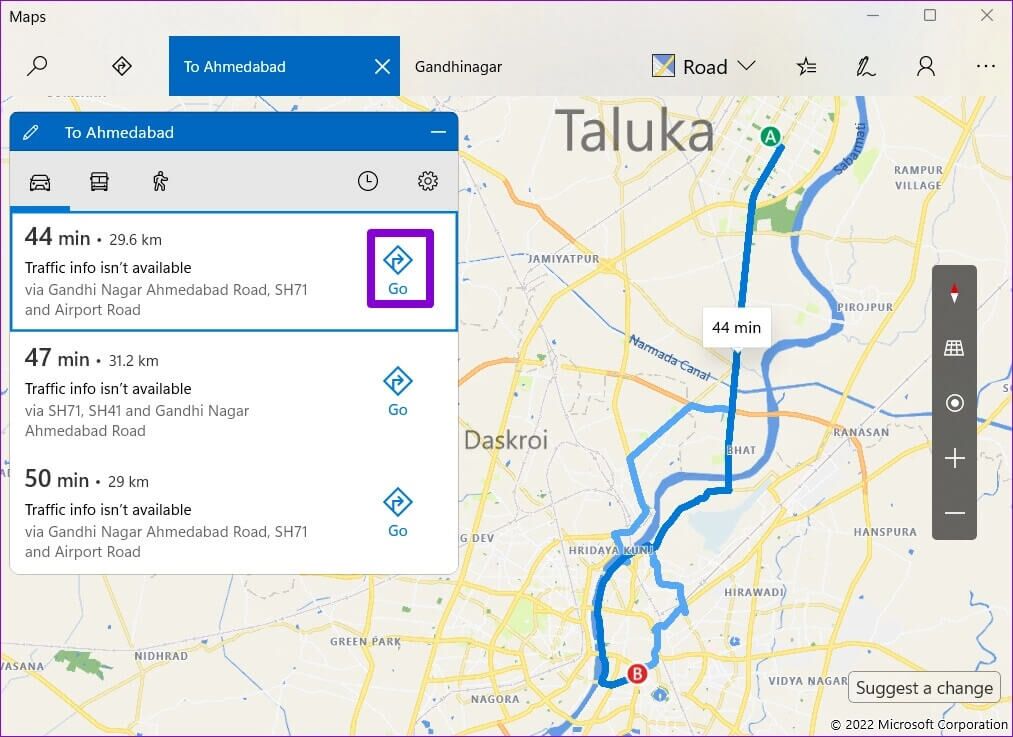
Bu, çevrimdışı olduğunuzda navigasyon arayüzünün nasıl görüneceğidir.
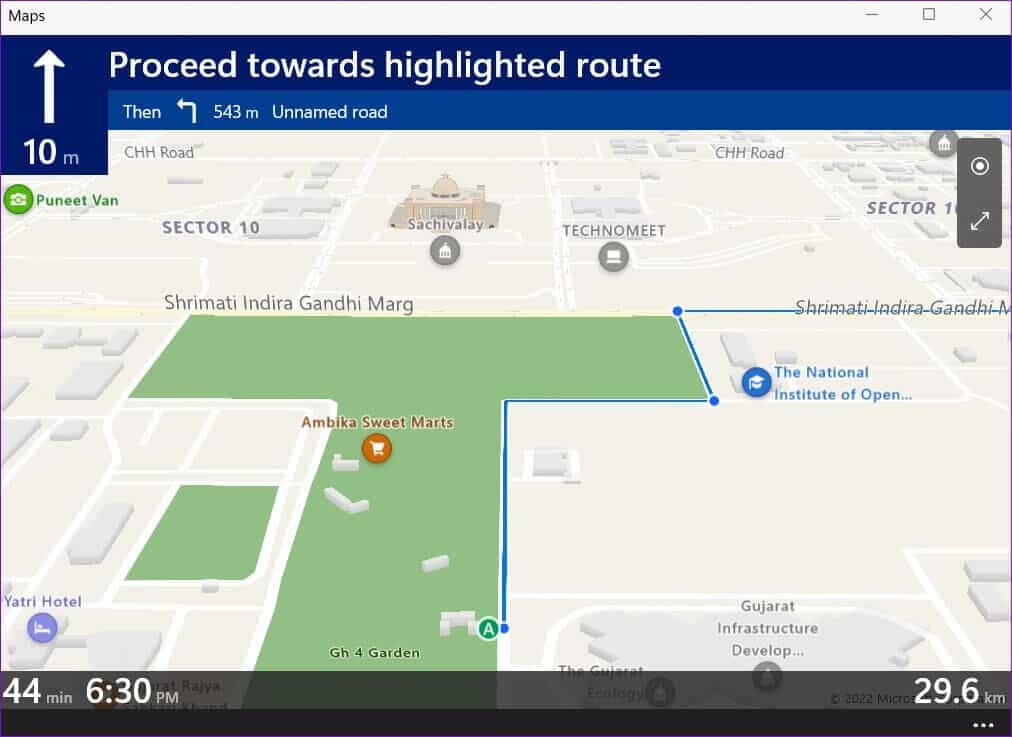
Çevrimdışı harita sınırlamaları
Tabii ki, çevrimdışı haritaların sınırlamaları vardır. Örneğin, İnternet'e bağlı değilken Ariel View'a erişemez veya aktarım bilgilerini alamazsınız. Ayrıca, siz navigasyon yaparken Haritalar ilgili trafik bilgilerini görüntülemeyecektir. Bu nedenle, harita tarafından gösterilen tahmini varış zamanı (ETA) doğru olmayabilir.
Çevrimdışı olmayan bir özelliğe erişmeye çalışırsanız, Haritalar "Bunu yapmak için internet bağlantınızın olması gerekir" yazan bir açılır pencere görüntüler.
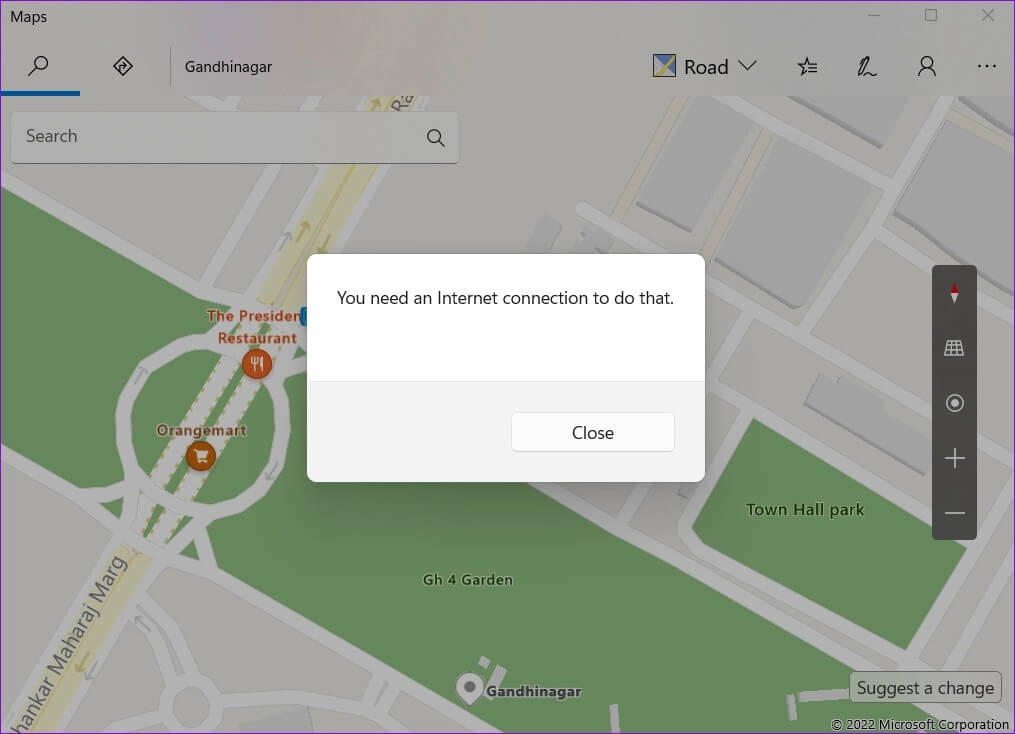
Çevrimdışı haritalar nasıl güncellenir veya silinir
Windows'taki uygulama, çevrimdışı haritalarınızı ihtiyaçlarınıza göre güncellemenizi veya silmenizi sağlar. Bu seçeneklere nasıl erişeceğiniz aşağıda açıklanmıştır.
Çevrimdışı Harita Güncellemesi
Çevrimdışı haritaları manuel olarak güncelleyebilir veya Wi-Fi kullanarak otomatik olarak güncellenecek şekilde yapılandırabilirsiniz. İşte nasıl.
Adım 1: aç Arama menüsü , Ve yazın Harita güncellemelerini yönetin Ve seçin ilk sonuç Görünen o ki.
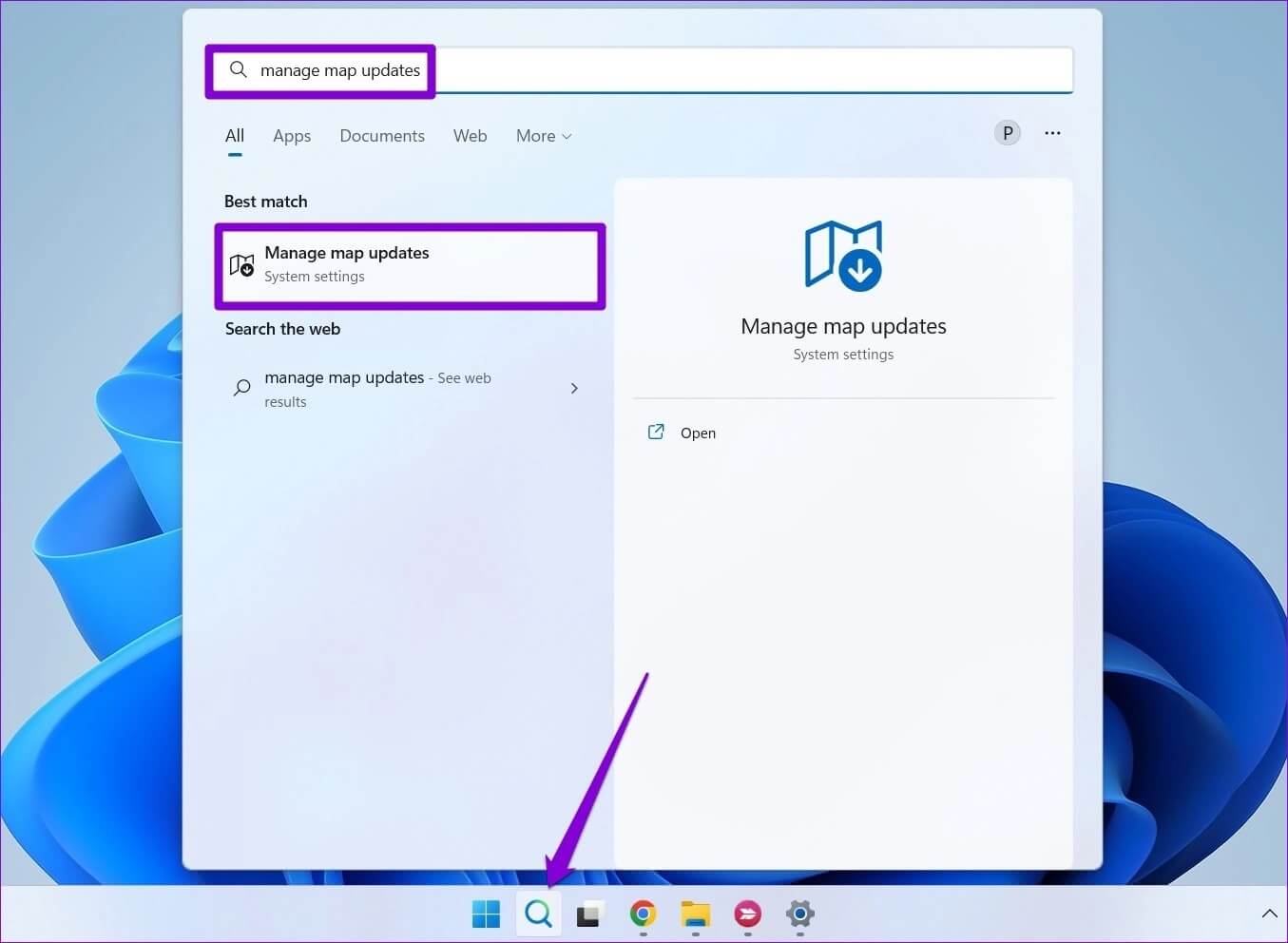
Adım 2: tık Harita güncellemeleri Genişletmek için.
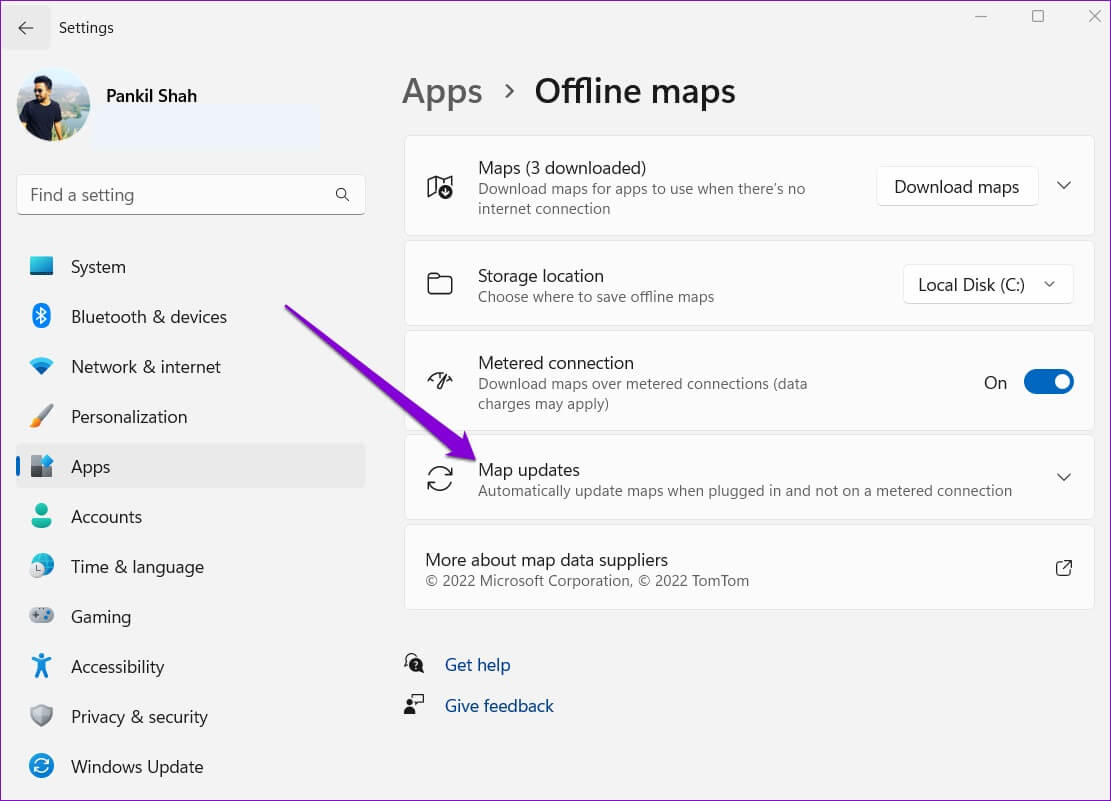
Aşama 3: yazan kutucuğu işaretleyin "Bağlıyken ve Wi-Fi'deyken otomatik olarak güncelle" Etkinleştirmek Haritaların otomatik güncellemeleri Çevrimdışı.
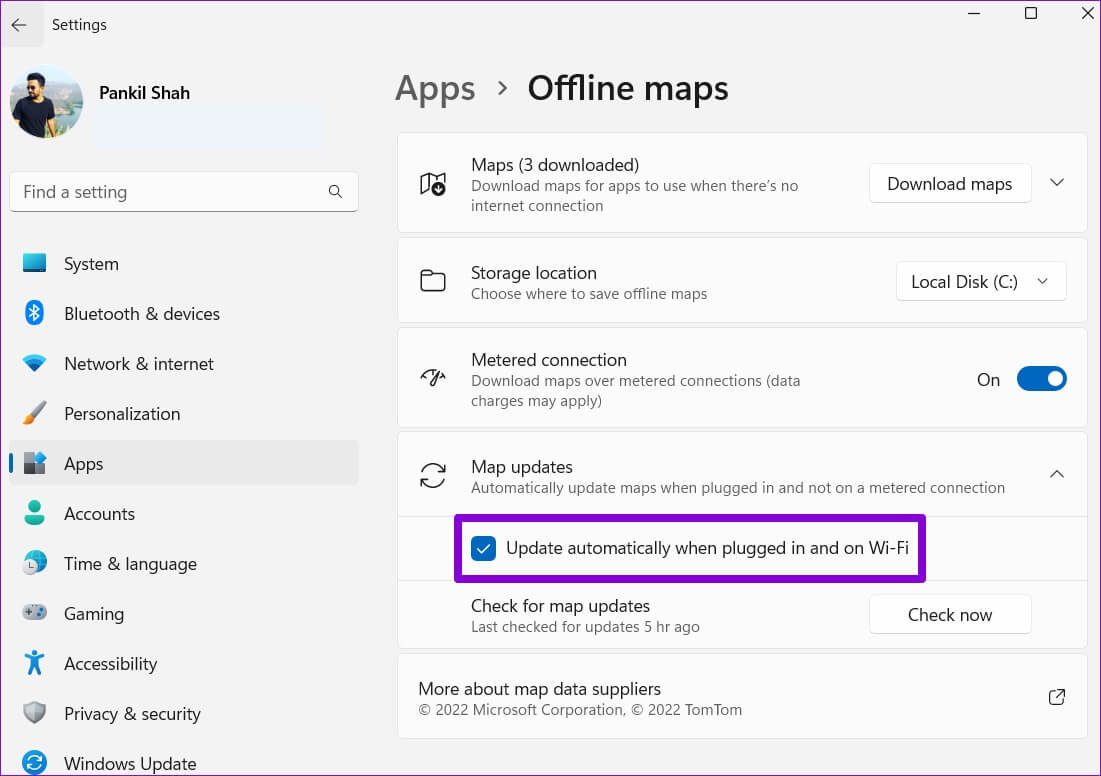
Alternatif olarak, 'Şimdi Kontrol Et' düğmesi Güncellemeleri manuel olarak almak için.
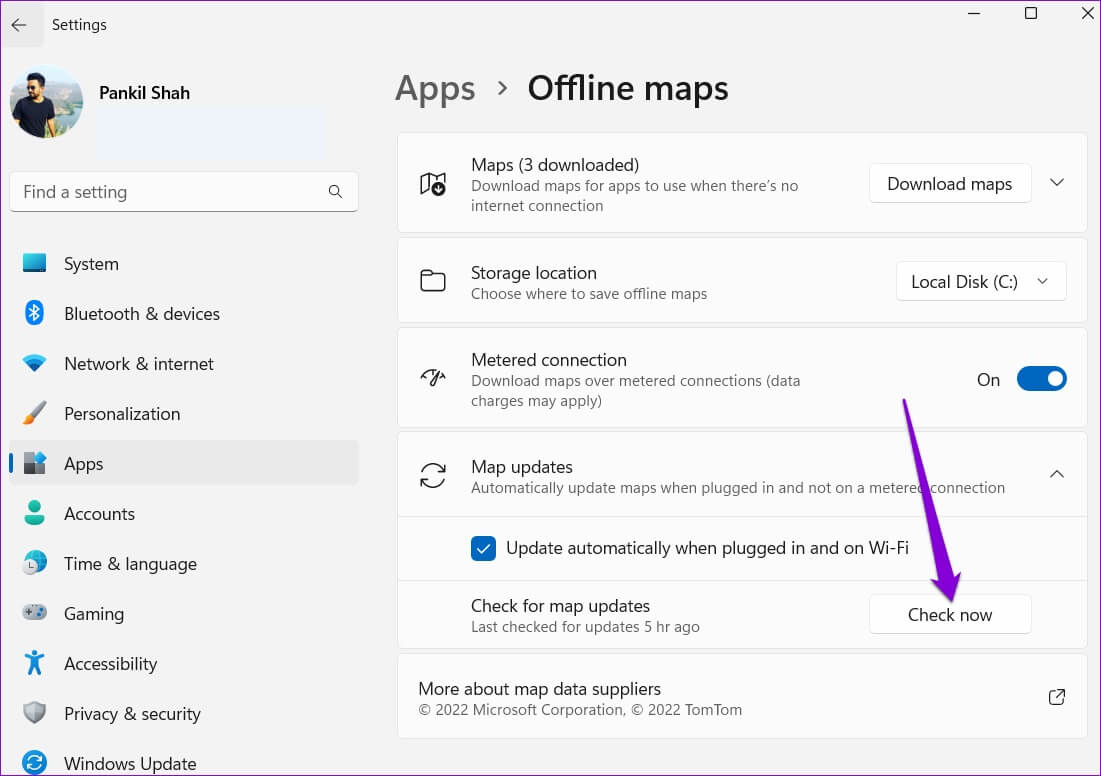
Çevrimdışı haritaları sil
Çevrimdışı haritaların boyutu büyüktür ve bilgisayarınızın sürücüsünde yer kaplar. Depolama alanını boşaltmak için indirilen haritayı silebilirsiniz. İşte nasıl.
Adım 1: aç Arama menüsü , Ve yazın haritaları sil indirildi ve basın Girin.
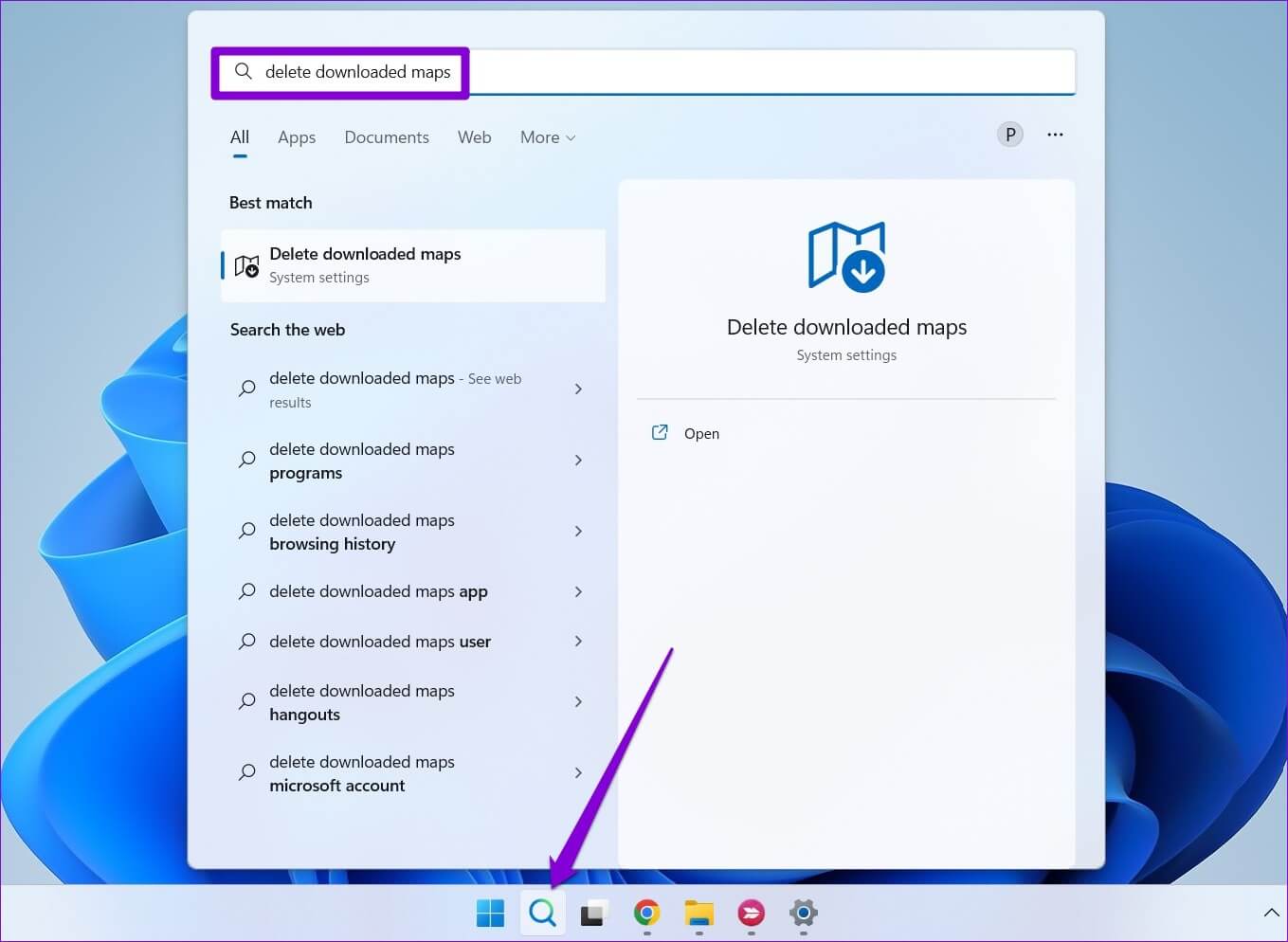
Adım 2: Tıklayın çöp simgesi Kaldırmak istediğiniz haritanın yanındaki
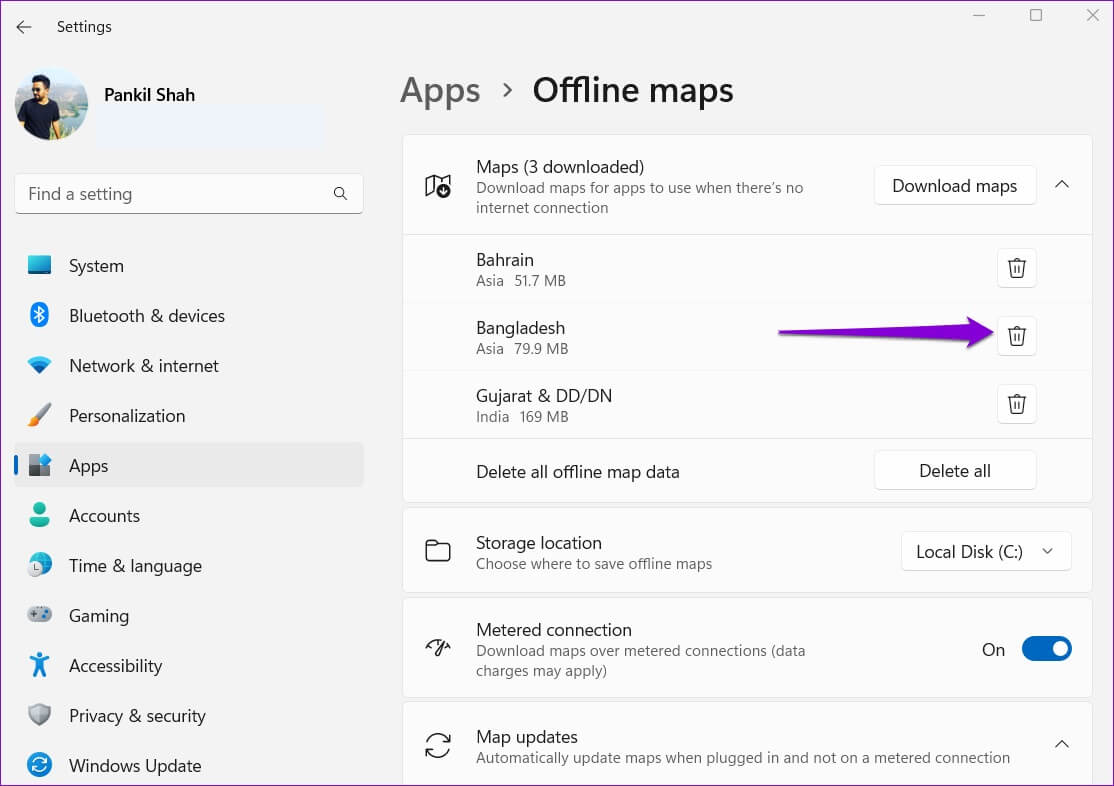
Alternatif olarak, tüm çevrimdışı haritaları bir kerede kaldırmak için tümünü sil düğmesini de kullanabilirsiniz.
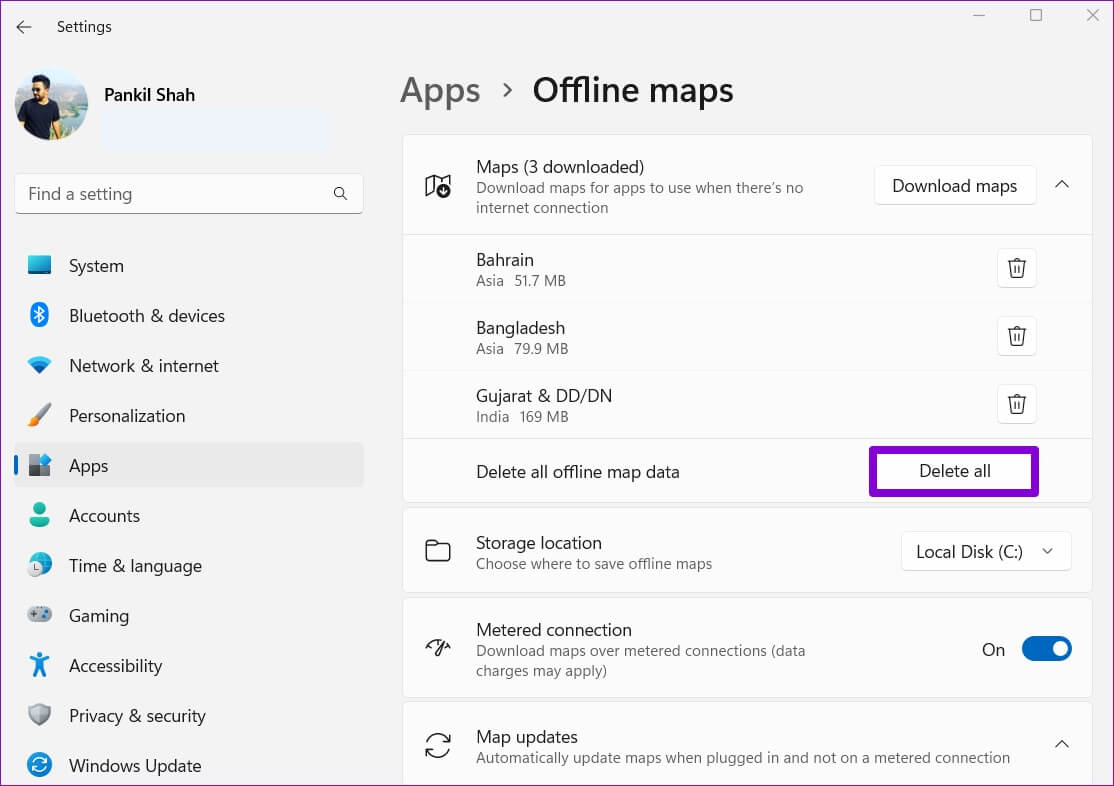
İnternet olmadan gezinme
Sınırlamalarına rağmen, çevrimdışı haritalar çok kullanışlıdır. Ayrıca, Windows'ta çevrimdışı haritaları indirme ve kullanma genel süreci çok basittir. Ancak, telefonunuzu kullanarak gezinmeyi tercih ederseniz, her zaman kullanabilirsiniz. Google Haritalar'da çevrimdışı harita işlevi. Yukarıdaki adımların Windows 11'de çevrimdışı haritaların nasıl kullanılacağını öğrenmek için yeterli olduğunu umuyoruz? Aşağıdaki yorumlarda bizimle paylaşın.